
iMessage es un servicio de mensajería gratuito que permite a los usuarios de Mac, iPhone, iPad o iPod Touch enviar mensajes a través de datos móviles o Wi-Fi.
Distinguir un iMessage de un SMS es bastante sencillo ya que el iMessage aparece en una burbuja azul mientras que el sms aparece en una burbuja verde.
En este artículo, lo guiaremos a través de los problemas que probablemente encuentre con iMessages y nuestros consejos sobre cómo solucionarlos.
1
Tu iMessage no está enviando

- Precio indicado:
Tenga en cuenta que los iMessages solo se envían entre usuarios de dispositivos iOS (Mac, iPhone, iPad y iPod Touch). Si su corresponsal tiene un Android y un Mac, con iMessage activado, entonces recibirá el iMessage en su computadora Apple y no en su teléfono inteligente.
¿Está seguro de que su amigo tiene un iPhone pero su iMessage no ha sido entregado? O no ha activado iMessage (Ajustes → Mensajes → iMessage), o actualizado recientemente a un Android.
2Estado del servidor de iMessage
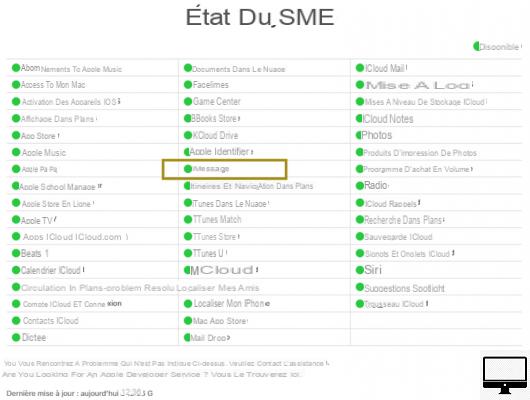
- Precio indicado:
Si cree que el servidor de iMessage está inactivo, vaya a la página de estado del sistema de Apple. Indica, en tiempo real, el estado de cada servicio de Apple (iTunes, iCloud, FaceTime, etc.). Cuando se detecta un fallo, Apple lo informa y se encarga de solucionarlo.
También puede ir a la página de Down Detector. Simplemente ingrese el nombre del servicio, en este caso iMessage, y luego se generará un gráfico automáticamente. Muestra todas las interrupciones de iMessage vistas en las últimas 24 horas.
3El estado de tu conexión a internet
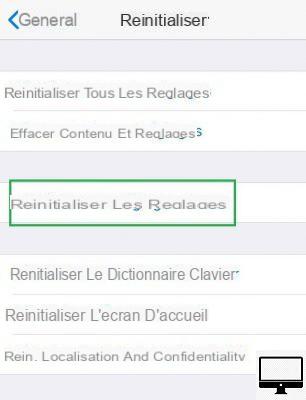
- Precio indicado:
Para usar iMessage, es necesario tener una buena conexión a Internet (3G, 4G o Wi-Fi). Por lo tanto, debe verificar el estado de su red.
Habilitar y deshabilitar el Modo avión, luego observe la señal de recepción.
Además, asegúrese de no haber agotado todos sus datos móviles, si es así, conéctese a un punto de acceso Wi-Fi cercano (Ajustes → Wi-Fi).
Si no puede unirse a una red inalámbrica, realice un restablecimiento de su configuración, Ajustes → general → Réinitialiser → Reiniciar configuración de la red.
Si el problema persiste, envía un sms. Para hacer esto, mantenga presionado su iMessage y seleccione la opción Enviar por SMS o MMS.
4
configuración de iMessage
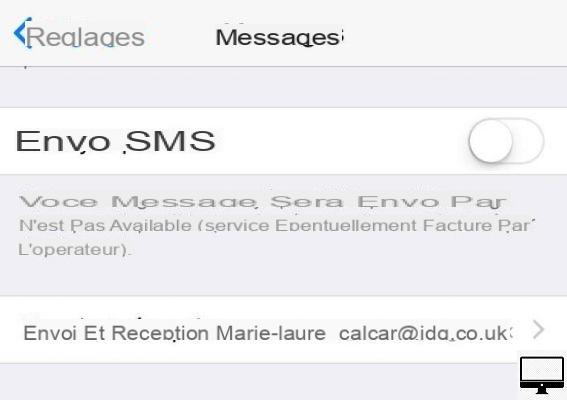
- Precio indicado:
Asegúrate de que iMessage esté configurado correctamente. Para hacer esto, vaya a Ajustes → Mensajes, iMessage debe estar habilitado.
En la opcion Enviar y recibir, asegúrese de ingresar el número de teléfono y la dirección de correo electrónico correctos.
Te sugerimos que desactives y luego reactives tus direcciones y números, de esta forma podrás determinar si iMessage funciona mejor con uno u otro.
5L'aplicación Mensajes
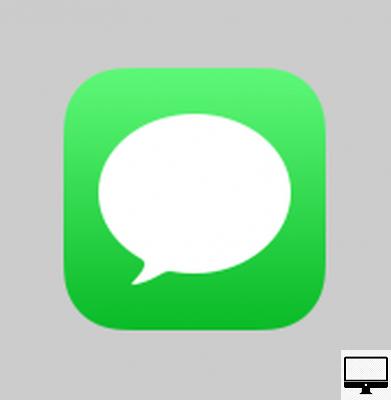
- Precio indicado:
También le sugerimos que cierre la aplicación Mensajes y la reinicie.
Presiona dos veces el botón Inicio y desliza la ventana de la aplicación hacia arriba en la pantalla. Luego ábrelo de nuevo.
Si tiene un iPhone X o posterior, deslice la pantalla de inicio para acceder a la ventana de su aplicación.
Si la aplicación Mensajes no responde, le recomendamos que la reinicie. Para hacer esto, vaya a Ajustes → Mensajes y desactivarlo.
Luego deshabilitar Enviar y recibir y cierre sesión en su cuenta de Apple.
Ahora apaga tu iPhone manteniendo presionado el botón marcha, hasta que el teléfono se reinicie.
Después de este reinicio, vea si la aplicación Mensajes funciona correctamente, vuelva a habilitar iMessages y vuelva a iniciar sesión en su cuenta de Apple.
6Eliminar mensajes
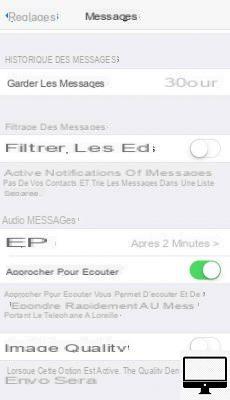
- Precio indicado:
Considere liberar espacio en su iPhone eliminando SMS y MMS. Estos pueden ralentizar la aplicación Mensajes.
Para eliminarlos:
- Elige tu conversación
- Toca el mensaje
- seleccionar Suprimir
Tenga en cuenta que es posible configurar su iPhone para que elimine automáticamente sus mensajes. Por eso :
- ir Mensajes
- seleccionar guardar mensajess
- Elige la opcion 30 días
Además, bajar la calidad de las imágenes y fotos también libera espacio de almacenamiento y aligera la aplicación de Mensajes. reunirse en Ajustes → Mensajes, luego deshabilite la opción Baja calidad de imagen.
7actualización de iOS
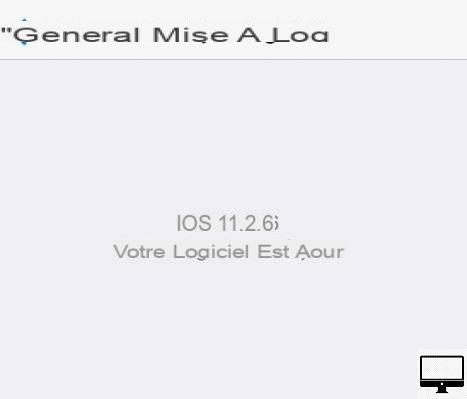
- Precio indicado:
Para corregir algunos errores y mejorar el rendimiento de sus dispositivos iOS, se recomienda actualizarlos.
Para eso, ve a Ajustes → general → Actualización de software.
8L'asistencia Wi-Fi
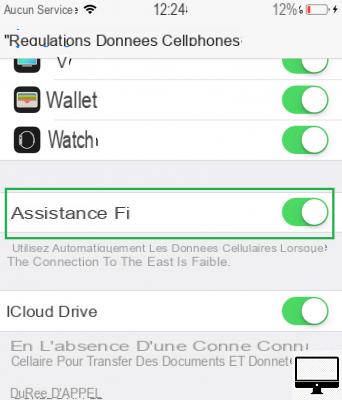
- Precio indicado:
Si cree que el problema está en la red Wi-Fi, le recomendamos que la reinicie. Para hacer esto, vaya a Ajustes → general → Réinitialiser → Reiniciar configuración de la red.
A continuación, desactive la función Wi‑Fi Assist, que cambia automáticamente a sus datos móviles cuando la conexión Wi‑Fi es inestable.
Nos vemos en Ajustes → Datos del celular → Asistencia Wifi.
9Zona horaria
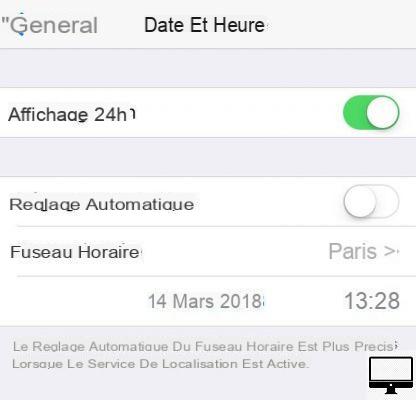
- Precio indicado:
Algunos usuarios han logrado reutilizar iMessage habilitando el ajuste automático de la zona horaria.
Para hacer lo mismo, vaya a Ajustes → general → Fecha y hora.
10Los efectos visuales de iMessage ya no funcionan
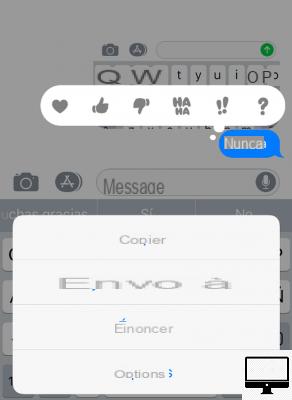
- Precio indicado:
¿Está intentando enviar un iMessage que contiene un efecto visual (animación, nota manuscrita, efecto de burbuja, expresión) pero no transmite?
¿Quizás has reducido las animaciones de tu iPhone? Para reactivarlos, vaya a Ajustes → Accesibilidad → movimientos → Reducir animaciones.
11Enviar y recibir mensajes de iMessage grupales
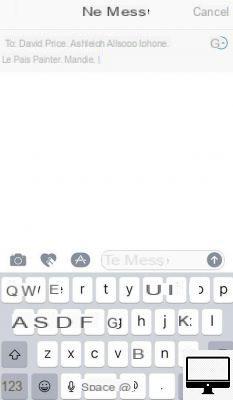
- Precio indicado:
Si tiene problemas para enviar mensajes grupales, es probable que uno de sus contactos ya no tenga un iPhone. Gracias a un código de color, es muy fácil determinar con quién se puede contactar a través de iMessage.
Si el nombre de su corresponsal se muestra en azul, significa que tiene un dispositivo iOS, de lo contrario, su nombre toma el color verde. Por lo tanto, deberá eliminarlo de su lista y enviarle un SMS.
¿Ya no recibes mensajes masivos de iMessage? ¿Ha dejado recientemente un grupo de chat? Para estar seguro, vaya a Mensajes, seleccione el último mensaje de grupo recibido y respóndalo. Si lo dejaste, recibirás un mensaje automático confirmándolo.
12Los iMessages de tu iPhone no aparecen en tu Mac (viceversa)
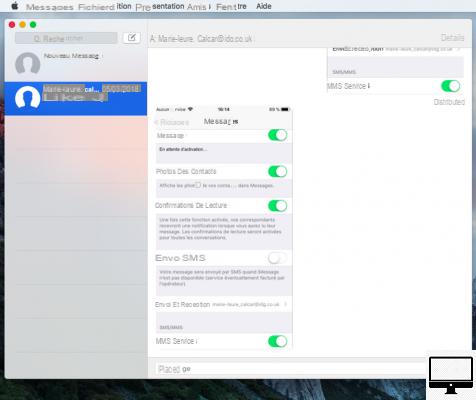
- Precio indicado:
La aplicación iMessage se sincroniza en todos los dispositivos iOS, por lo que todos los mensajes enviados desde tu Mac aparecen en tu iPhone (iPad o iPod Touch).
Sin embargo, puede ocurrir que esta sincronización sea imperfecta. Esto podría deberse a un cambio de contraseña de Apple o al cierre de sesión del servicio de correo electrónico en uno de sus dispositivos.
Por lo tanto, debe verificar dos veces, en su iPhone o iPad, que las direcciones de correo electrónico y los números de teléfono asociados con su cuenta de iMessage son correctos (Ajustes → Mensajes → Enviar y recibir).
En tu Mac, abre la aplicación Mensajeshacer clic en Mensajes arriba, luego encendido Preferencias. Luego haga clic en cuentas, luego verifique las direcciones apropiadas.
Finalmente, reinicie la aplicación Mensajes en su iPhone y en su Mac.
13Tus iMessages borrados por error
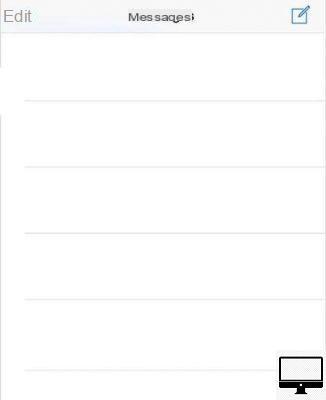
- Precio indicado:
¿Borró accidentalmente iMessages o desaparecieron después de una actualización?
Intente recuperarlos usando su última copia de seguridad de iCloud o iTunes, o usando una aplicación de terceros como iMobie. Si no puede, póngase en contacto con su operador de telefonía móvil.
14Restablecer la configuración de tu iPhone
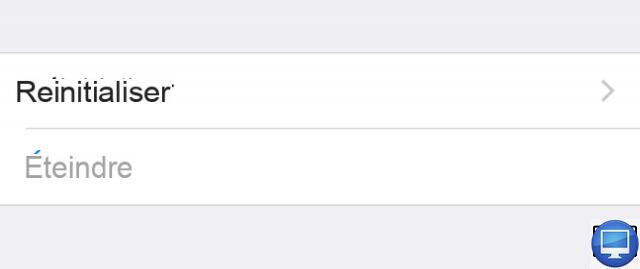
- Precio indicado:
Si iMessage permanece atascado a pesar de los consejos anteriores, considere hacer un reinicio completo de su iPhone.
Nos vemos en Ajustes → general luego presione Restablecer todos los ajustes.
Si la situación no cambia, le recomendamos que haga una cita en el Genius Bar de una Apple Store. Los técnicos podrán ayudarlo a identificar y resolver el problema técnico que está teniendo.
15¿Ya no tienes un iPhone?
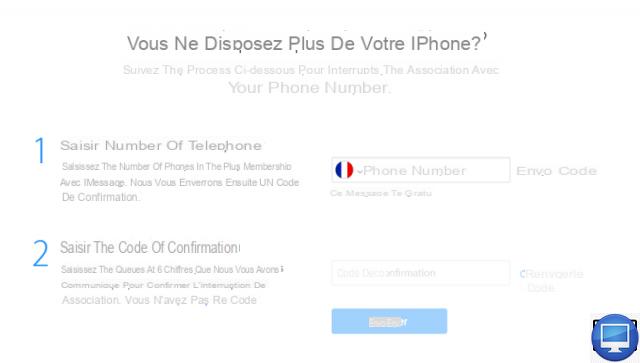
- Precio indicado:
Si está pensando en renunciar a su iPhone, no olvide desactivar iMessage, cerrar sesión en su cuenta de Apple y, sobre todo, advertir a sus corresponsales. De hecho, podrían continuar enviándote mensajes de iMessage.
Si ya no tiene su iPhone, desactive la aplicación desde la página de Apple para obtener ayuda con la interrupción de la asociación con iMessage.
¿Quieres seguir enviando y recibiendo iMessages sin un iPhone? Esto es posible si usa una Mac, un iPad o un iPod Touch, sus mensajes se enviarán usando su ID de iCloud.
En tu Mac, ve a Preferencias del sistema → iCloud, inicie sesión en su cuenta, luego marque la casilla Contactos.
En su iPad, debe habilitar el envío y la recepción de iMessages (Ajustes → Mensajes → Enviar y recepción).


























